3D CADデータのダウンロード方法
3D CADデータ ダウンロードサービスでは、中間フォーマットや各種3D CADソフトのネイティブデータも生成が可能です。
主な対応フォーマット
以下の3D CADデータフォーマットに対応しています。
| 3Dネイティブフォーマット | 3D中間フォーマット |
|---|---|
|
|
ダウンロード方法
3D CADについては、提携先のweb2CADサイトへリンクします。
1.製品を探す
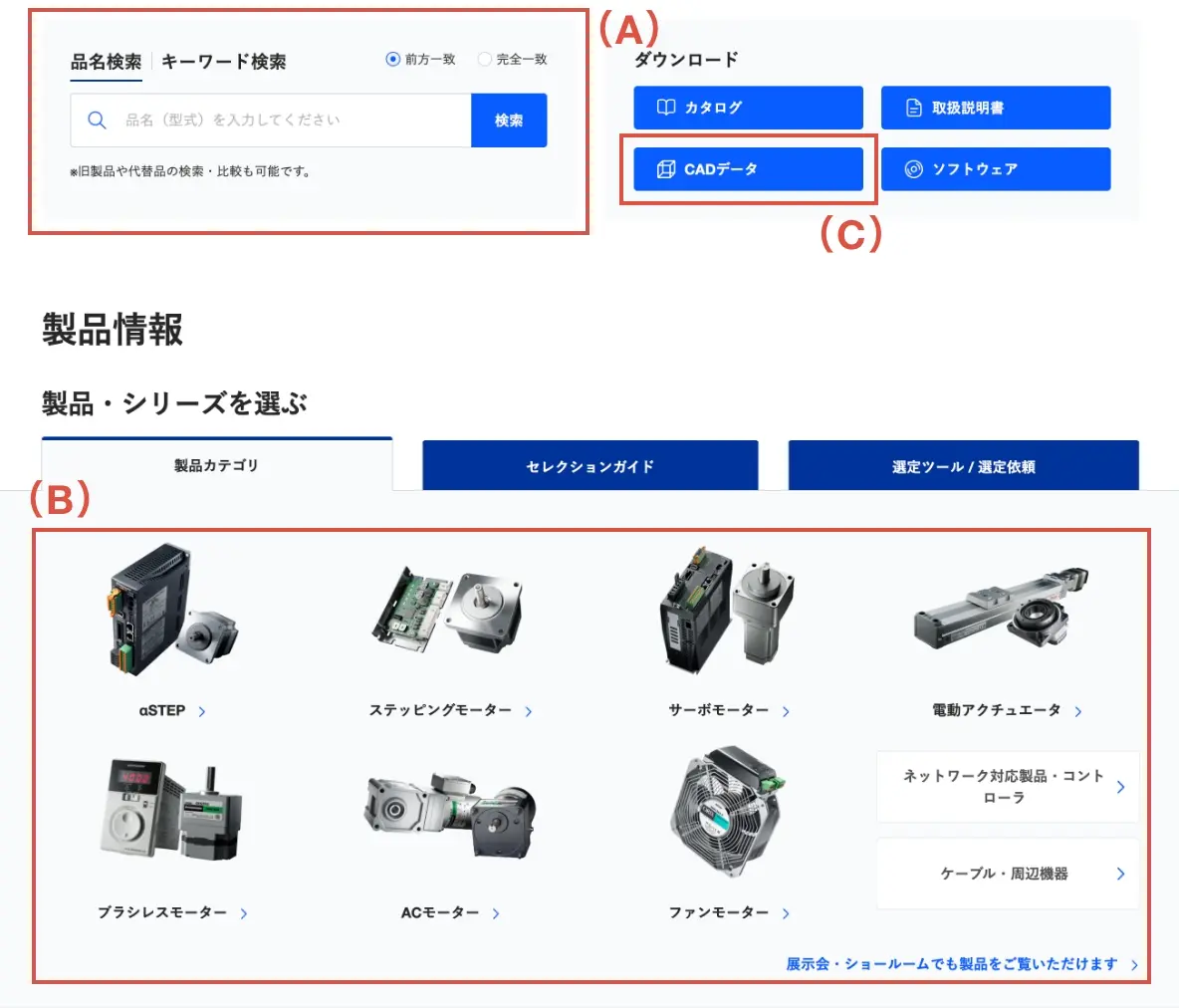
(A) 品名(型番)検索して探す
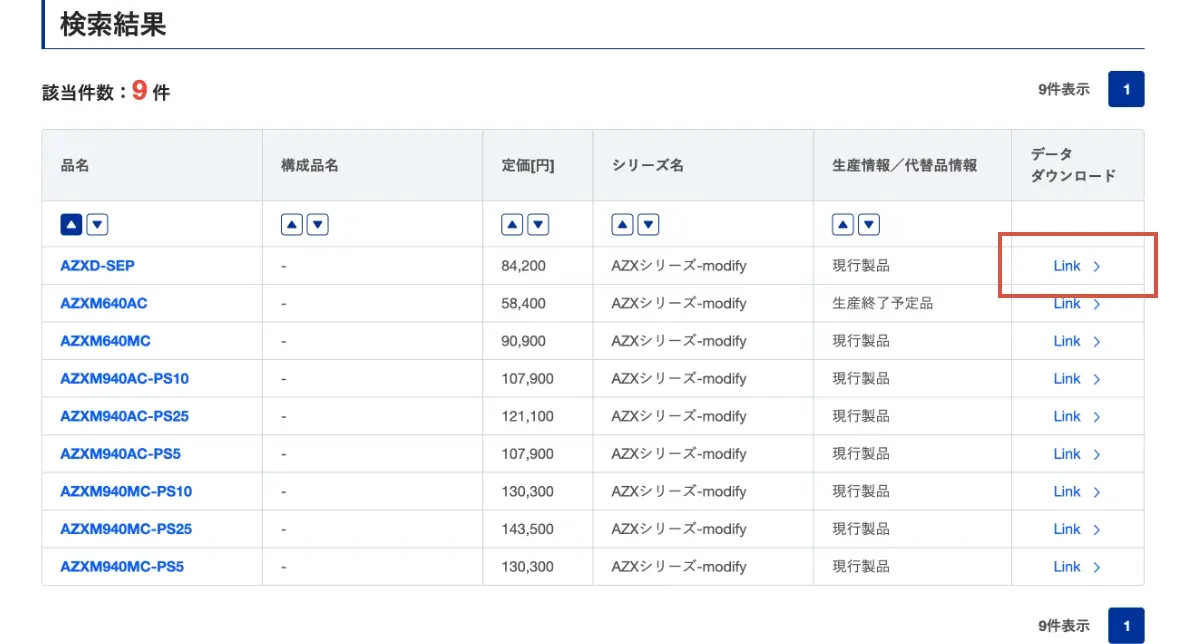
品名検索の結果画面にて、「データダウンロード」欄のリンクをクリックしてください。
-
※ 検索結果のリストから該当品名がすぐに探せない場合
- ▲▼ボタンで品名ソート順を変えてみてください。
- モーター単体や回路単体で検索された場合、「構成品名」欄をご確認ください。

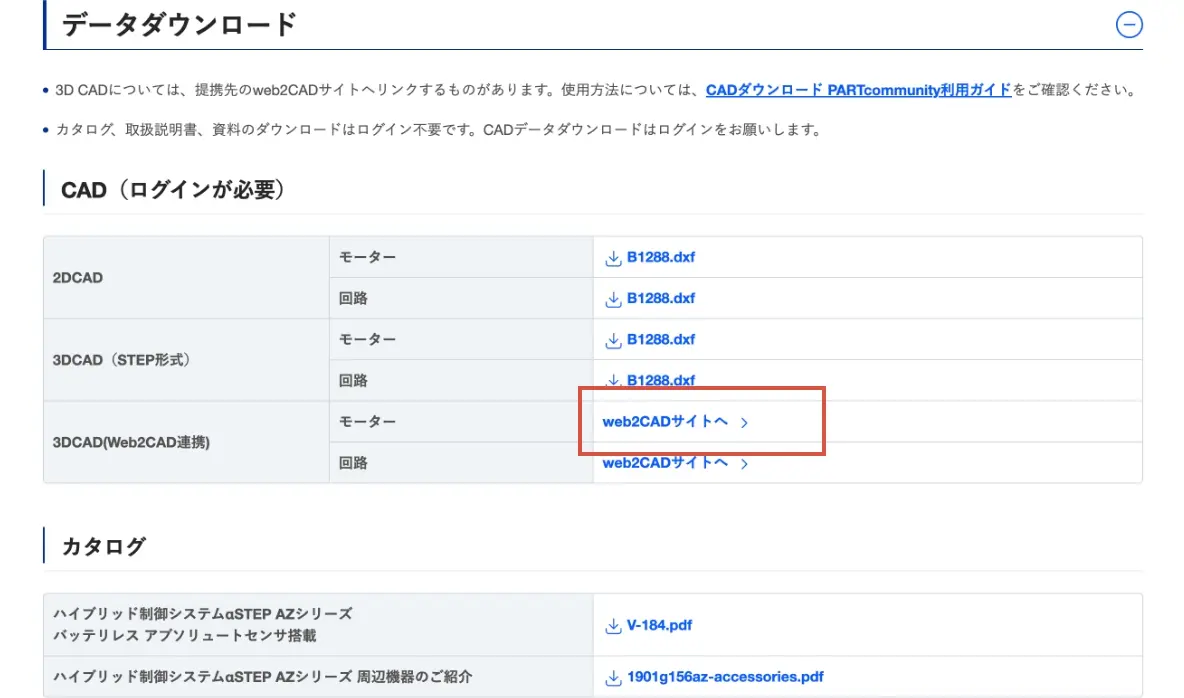
製品詳細ページが表示されます。
「CAD」欄の「web2CADサイトへ」のリンクをクリックしてください。
- ※ 製品の選択状況によっては、「CAD」欄が表示されない場合があります。
(B) 製品カテゴリから探す
「シリーズを絞り込む」、「シリーズ一覧」のページから、製品の詳細ページを開いてください。
シリーズを絞り込む
必要なスペックや形状などの条件から、該当するシリーズを絞り込めます。
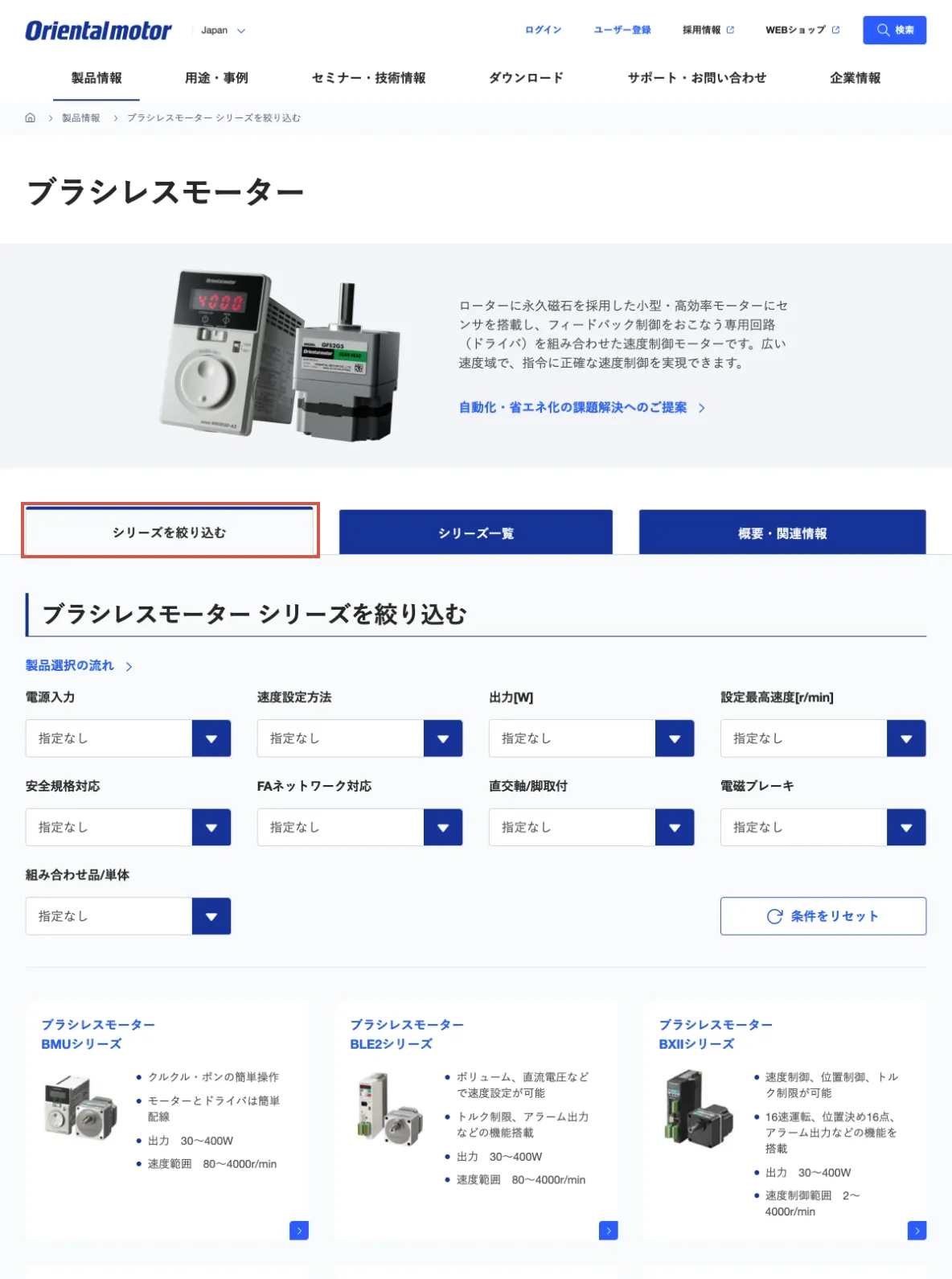
シリーズ一覧
シリーズ名がわかっている場合、階層をたどってシリーズを選択します。
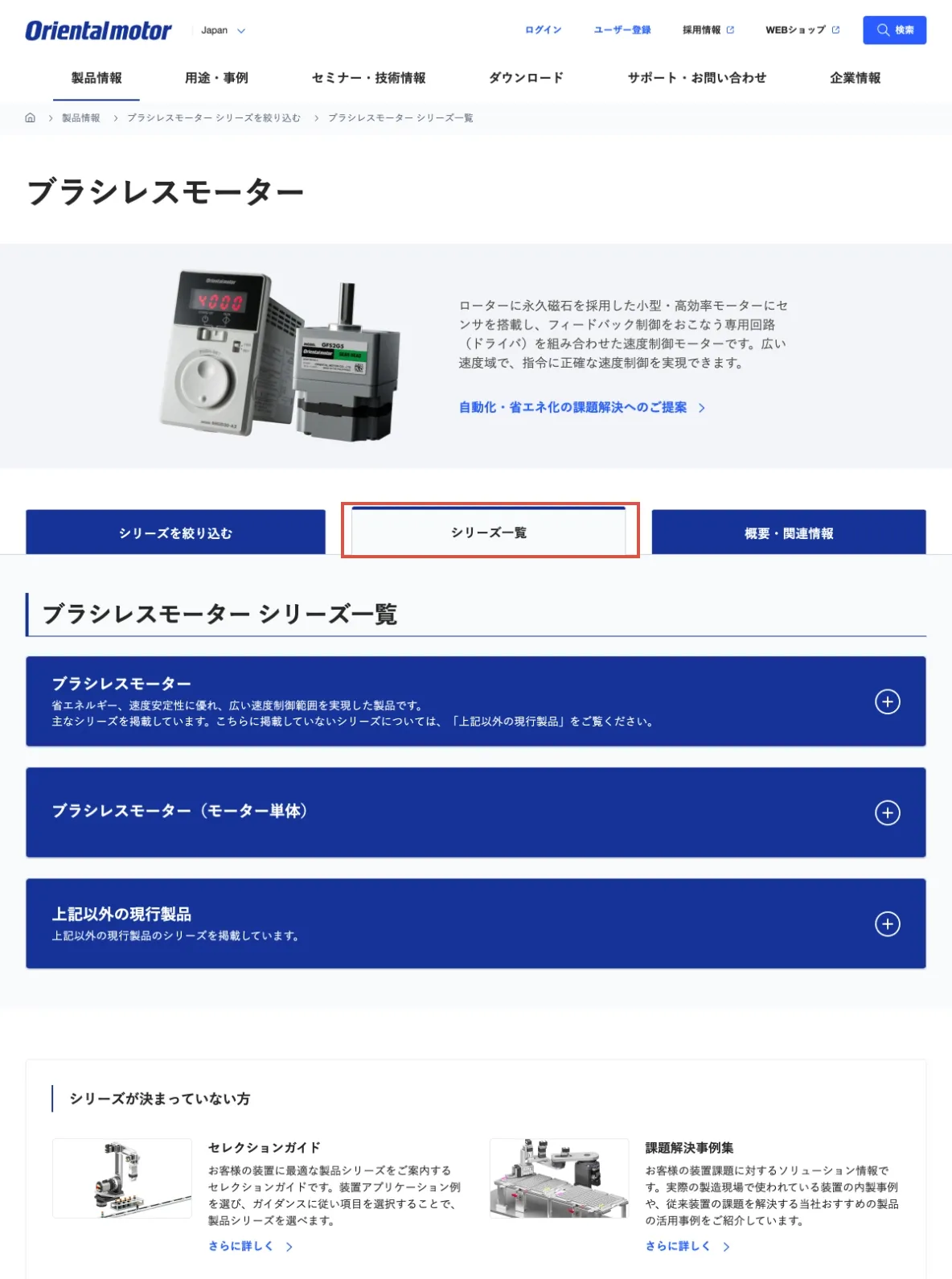

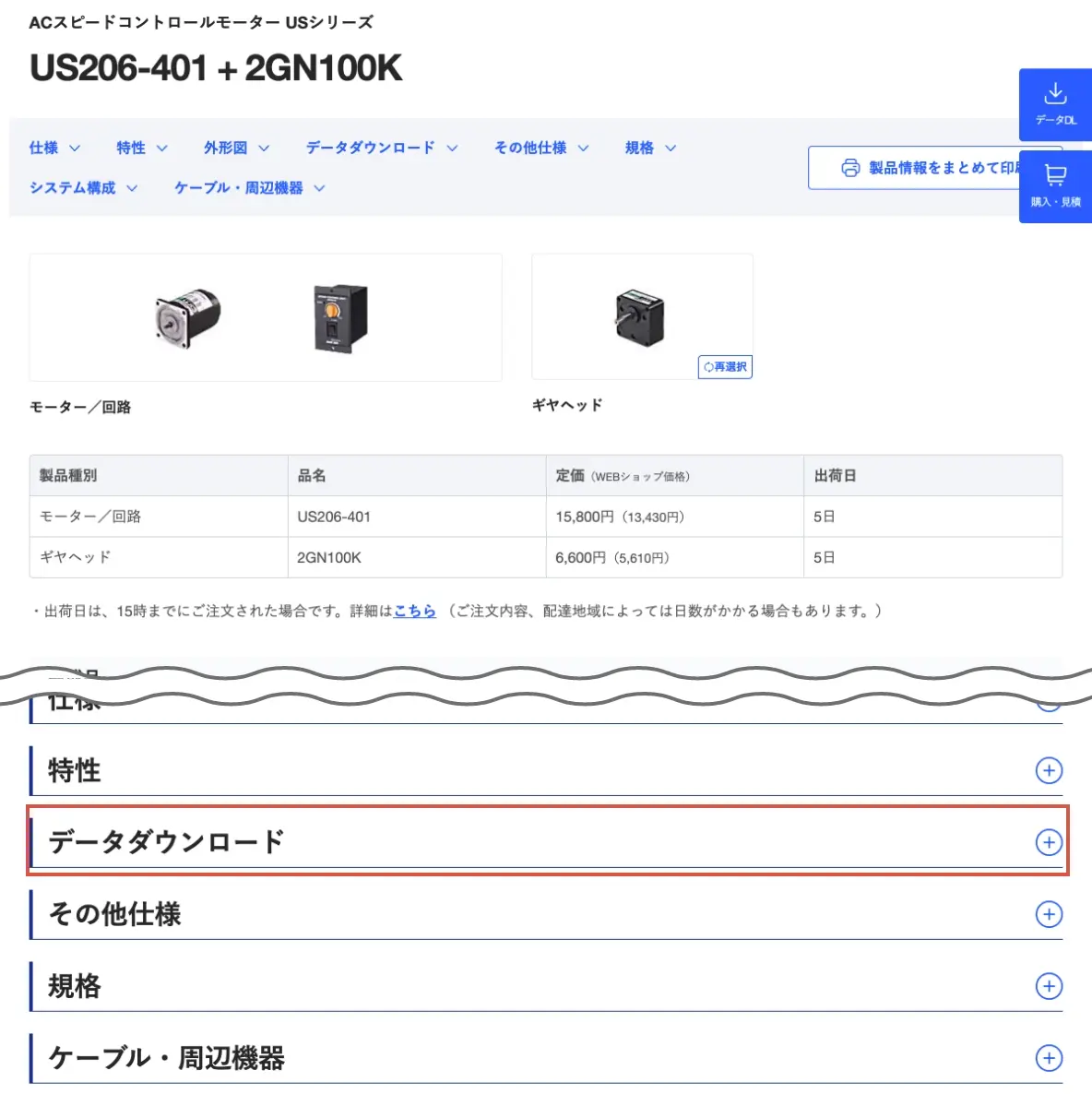
「データダウンロード」をクリックしてください。

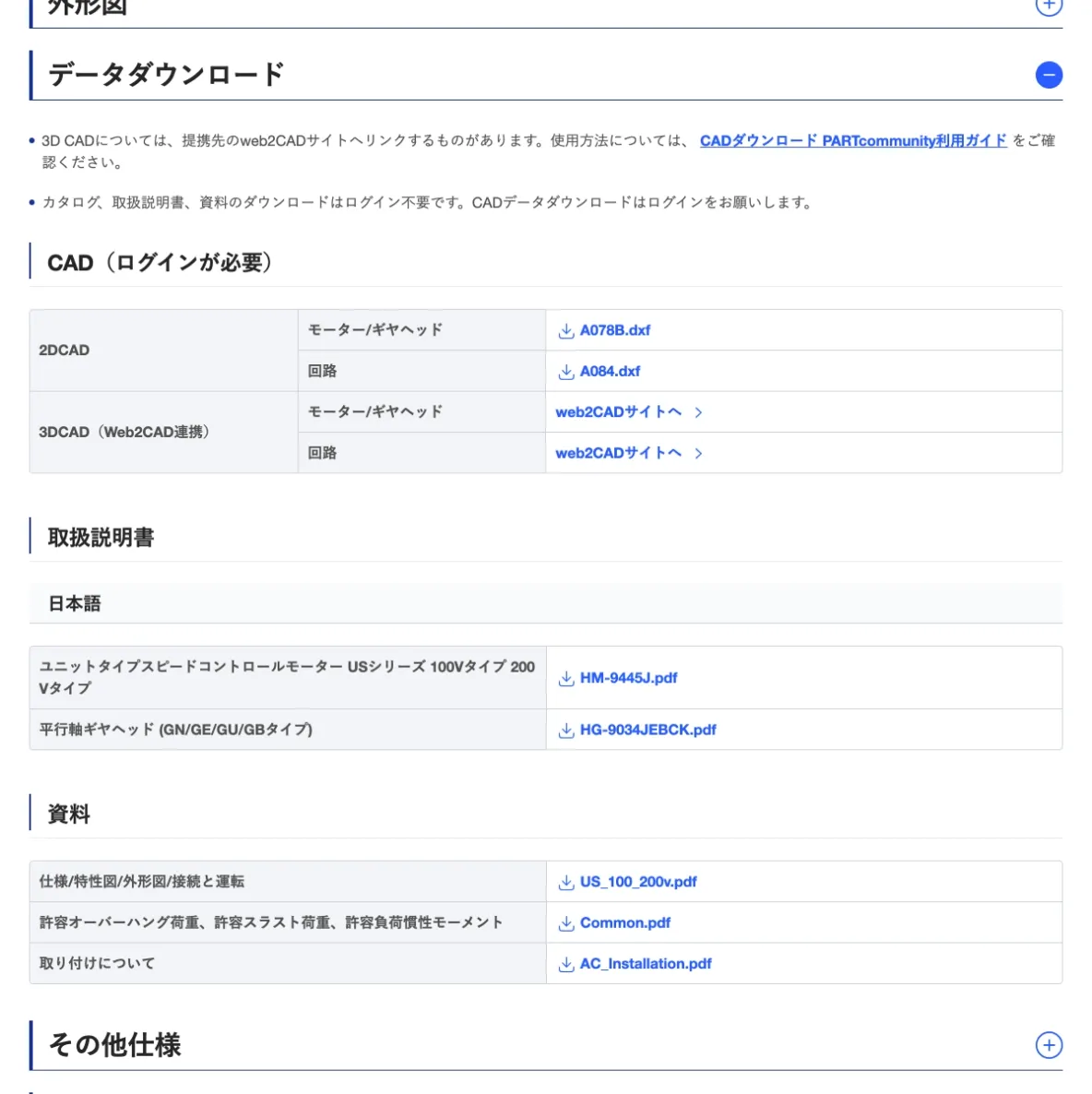
製品詳細ページが表示されます。
「CAD」欄の「web2CADサイトへ」のリンクをクリックしてください。
- ※ 製品の選択状況によっては、「CAD」欄が表示されない場合があります。
(C) CADデータ検索で探す
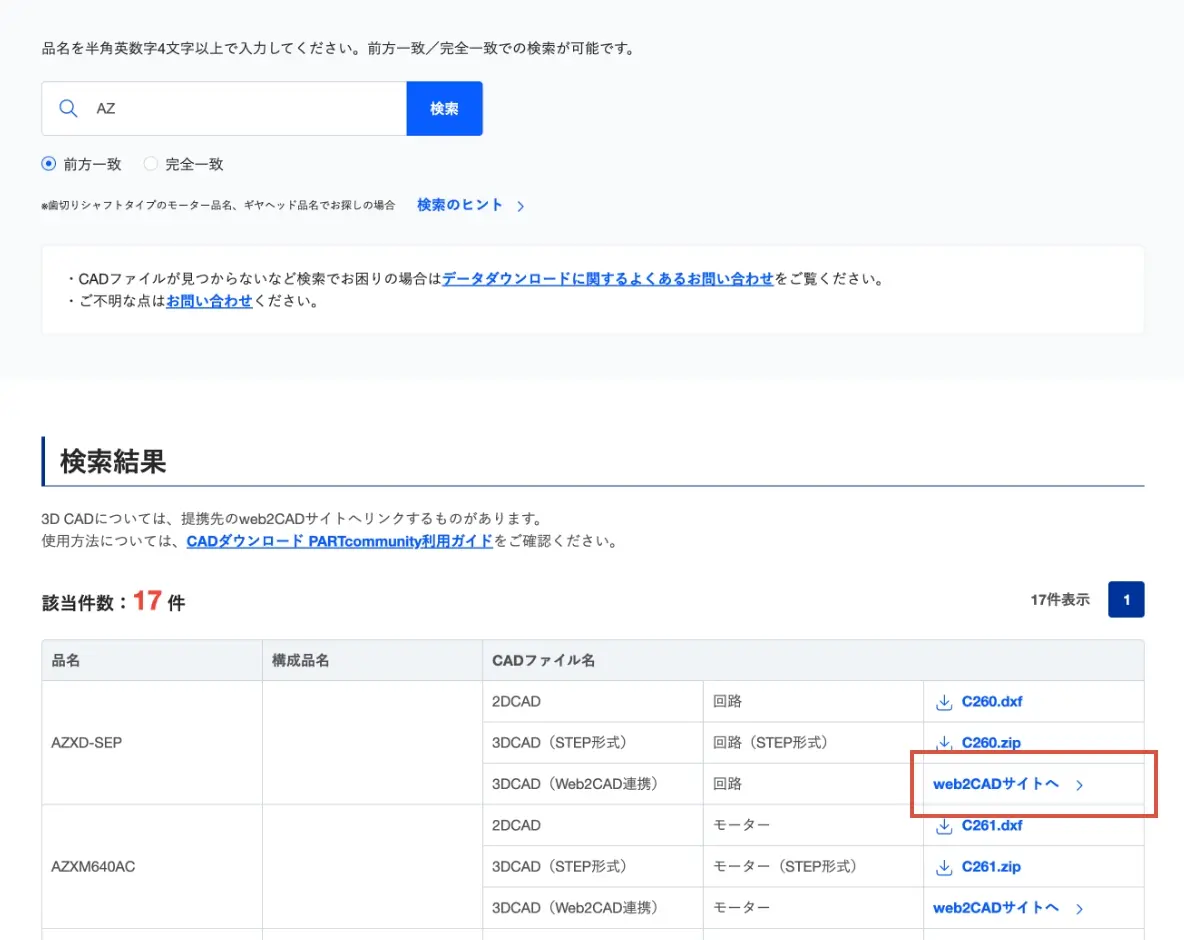
「CADデータ検索」画面にて、品名またはCADファイル番号で検索し、検索結果の「web2CADへ」のリンクをクリックしてください。

2.ログインする
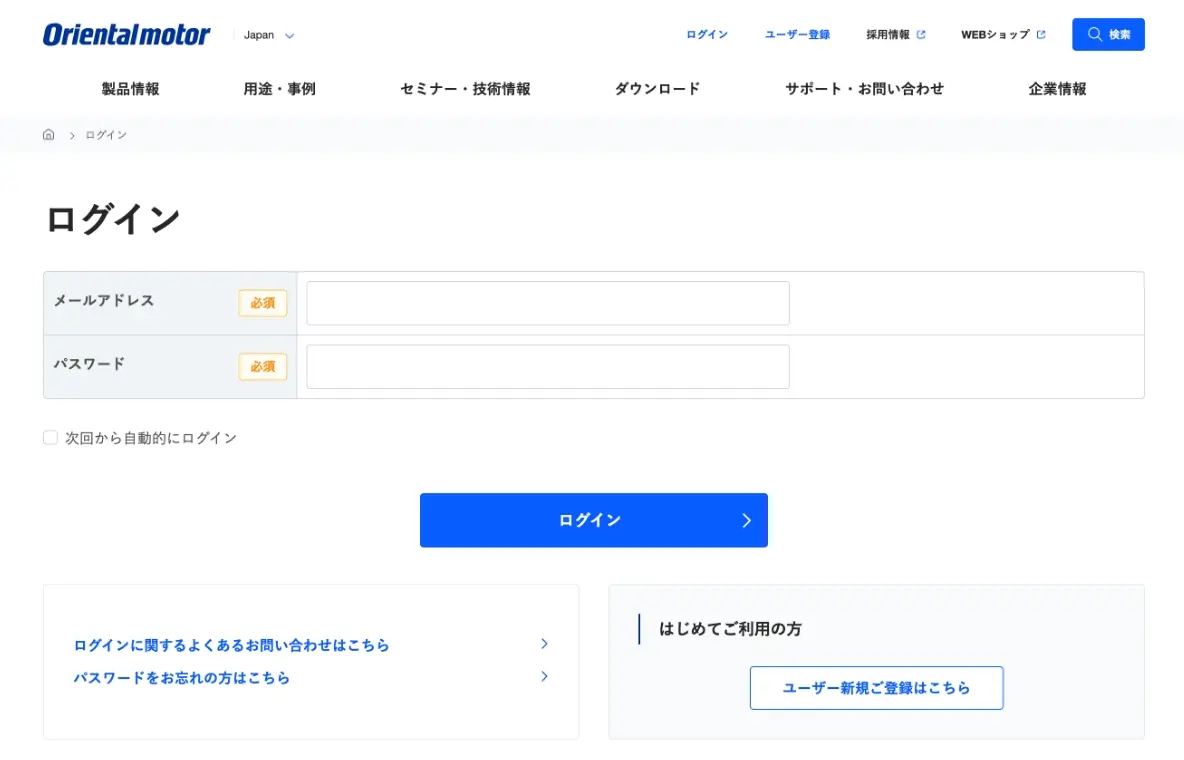
お客様認証画面にて、「メールアドレス」と「パスワード」をもってログインしてください。
(既にログイン済みの場合は表示されません。)

3.web2CADサイトでダウンロードする
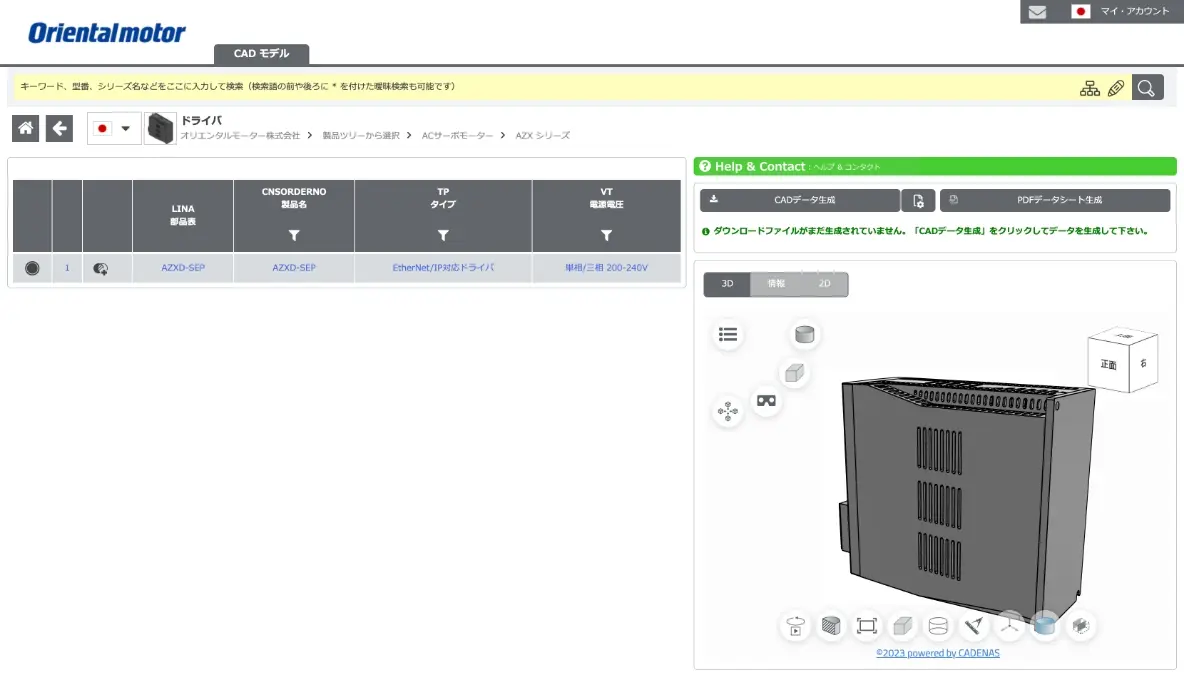
web2CADサイトにおいて該当製品の図面が表示されます。
CADフォーマットを指定して、ファイルをダウンロードしてください。
